口座振替サービスのお申し込み方法
お申し込み方法
マイページでの登録
開く

ご利用条件
下記の提携金融機関がご利用いただけます。
- ※ 未成年、法人口座をご利用のお客さまは、 用紙での口座登録方法 をご確認ください。
- ※ゆうちょ銀行は、マイページからのお申し込みの場合、「ゆうちょダイレクト」へのお申し込みが必要です。
お手続き手順
-
STEP1 マイページにログインしますマイページ
下記リンクからマイページへログインしてください。
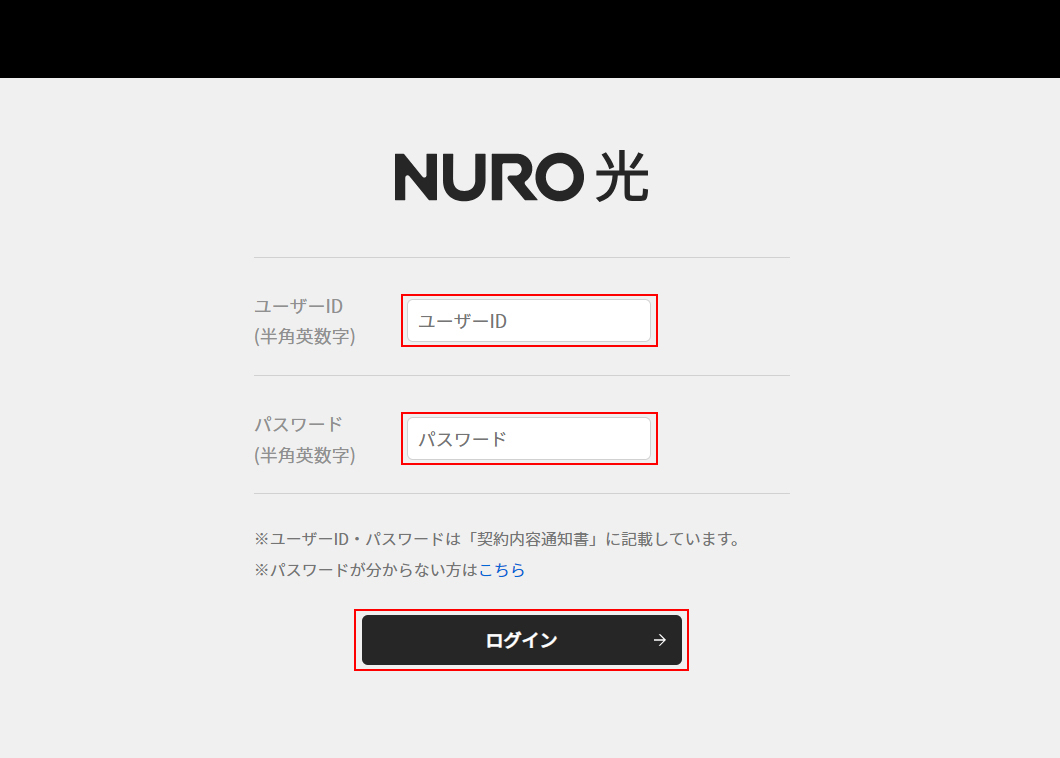
- 「ユーザーID」:[ログインID]を入力します 例)nurotaro
- 「パスワード」: [ログインパスワード] を入力します
- ※セキュリティ保護のため、ログインパスワードは ( ● ) で表示されます。
-
※
初期ユーザーID やログインパスワードは、契約内容通知書に記載されています。
契約内容通知書については下記をご参照ください。
「契約内容のご案内」について知りたい -
※
現在のユーザーID やパスワードがご不明な場合は下記をご参照ください。
ユーザーID・パスワードを忘れた場合の確認方法と再設定方法を知りたい
設定しましたら「ログイン」を選択します。
-
STEP2 「ご契約情報」、「お支払い情報」の順で選択します
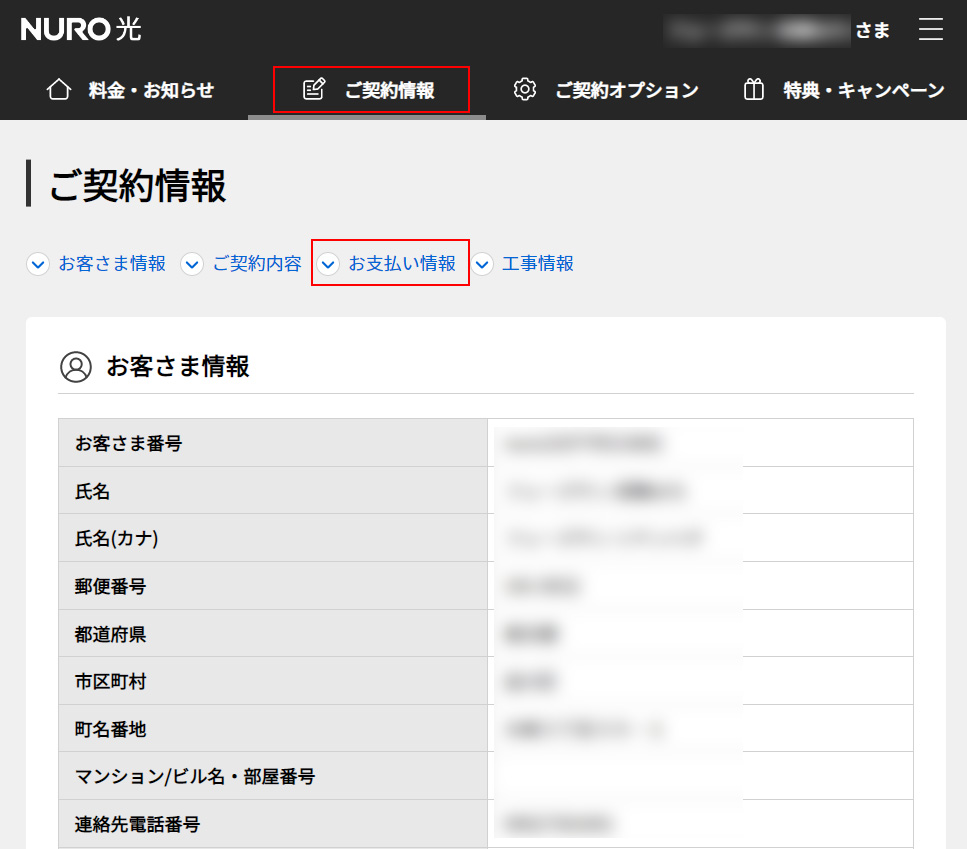
-
STEP3 お支払い情報の登録・変更を選択します
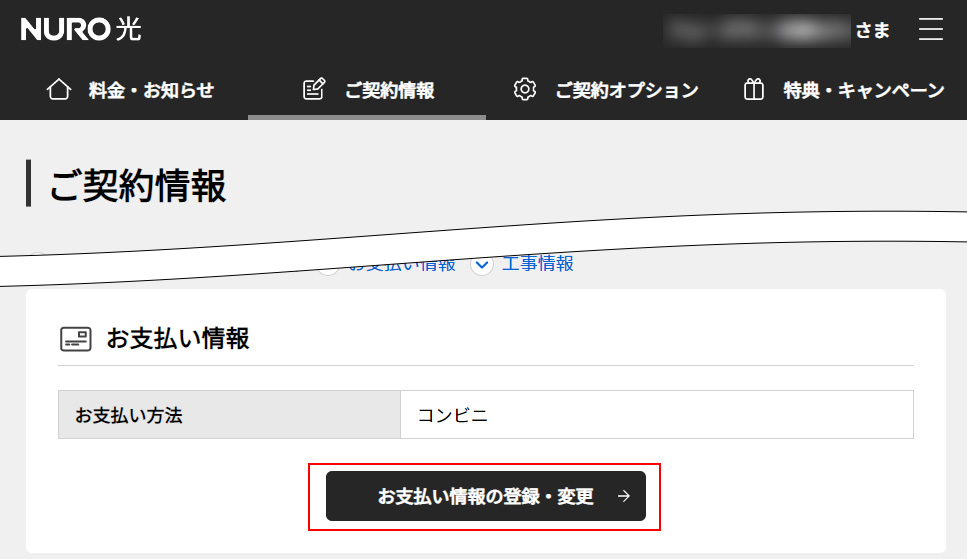
-
STEP4 「自動口座振替サービスでのお支払い」にチェックを入れ、「変更する」を選択してください

-
STEP5 下記「1」「2」の手順をおこなってください
- 1. 口座振替サービス利用規約をお読みください。(必ずお読みください)
- 2. 口座振替サービス利用規約にご同意いただける場合は、ページ下部にあるチェックボックスにチェックを入れ、「進む」を選択してください。
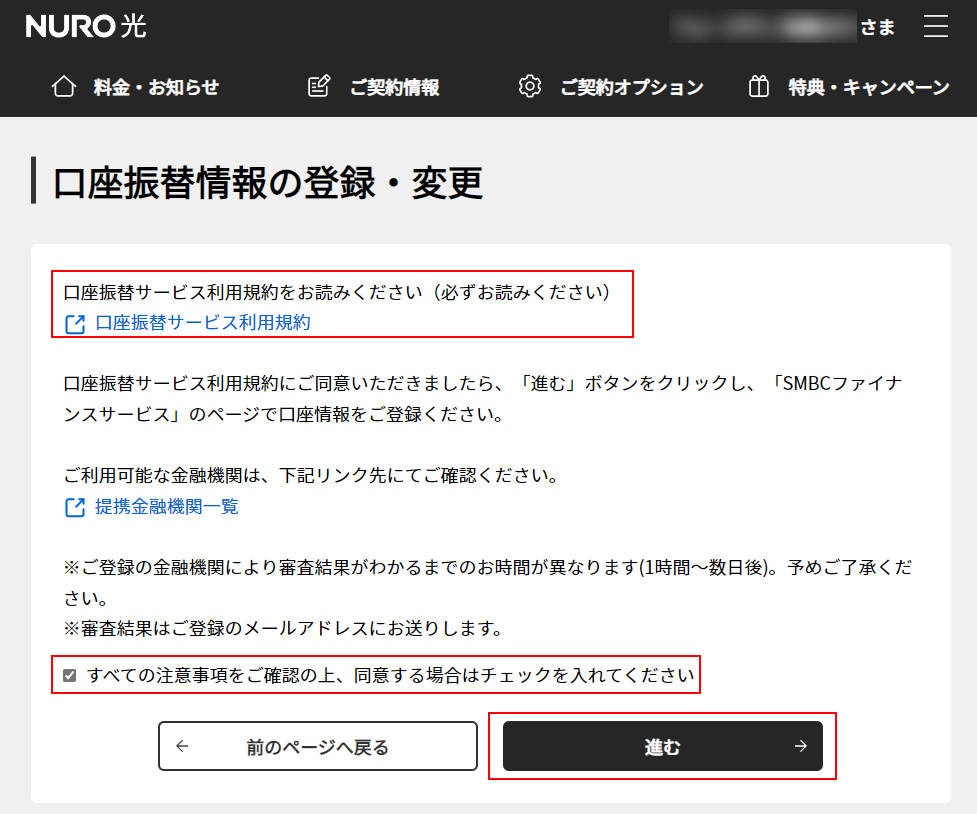
-
STEP6 下記 1~3 の手順をおこないます
- 1. ご利用になる金融機関をクリックで選択してください。
- 2. 「決済ステーション利用者同意事項」をお読みください(必ずお読みください)。
- 3. 「同意して次へ」をクリックしてください。
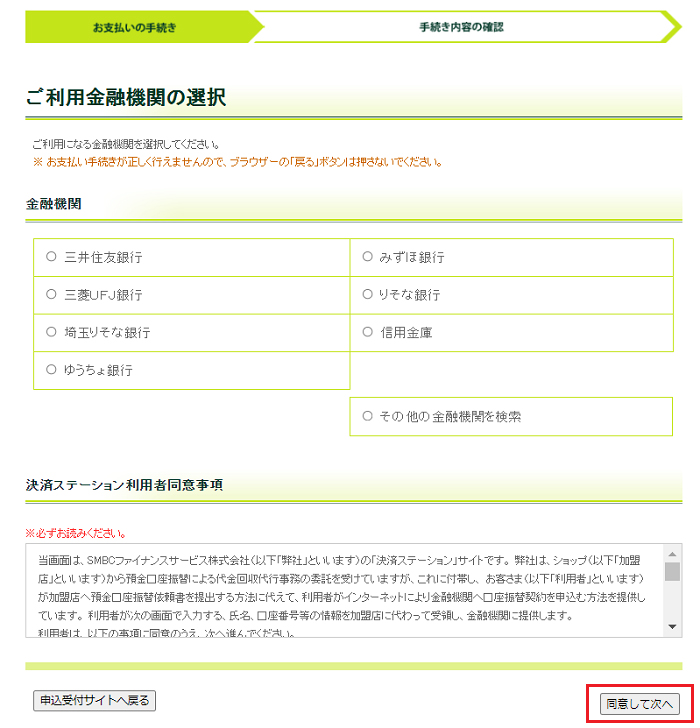
-
STEP7 下記「1」「2」の手順をおこないます
- 1.
店舗の選択をおこなってください。
店舗名の先頭文字をクリックし店舗を選択するか、店番号を入力して「検索」ボタンを押して選択をおこなってください。 - 2. 「次に進む」を押してください。
画面サンプル:A店舗名の先頭文字から選択する画面
例:「ウ」をクリックすると候補の店舗名が表示されます。ご利用の店舗をクリックし、「次に進む」を押してください。

- 1.
店舗の選択をおこなってください。
-
STEP8 下記 1~4 の手順をおこないます
- 1. 預金種目を選択してください。
- 2. 口座番号を入力してください。
- 3. 口座名義を入力してください。
- ※姓と名の間には半角スペースを入れてください
- ※半角文字
- 4. お申し込み内容にお間違いがなければ「次に進む」ボタンを押してください。

-
STEP9 ご入力内容と注意事項をご確認のうえ「金融機関サイトへ」をクリックします
遷移された金融機関サイトにて所定のお手続きをおこないます。
※お支払い手続きが正しくおこなえませんので、ブラウザーの「戻る」ボタンは押さないでください。正しくお手続きが完了できません。
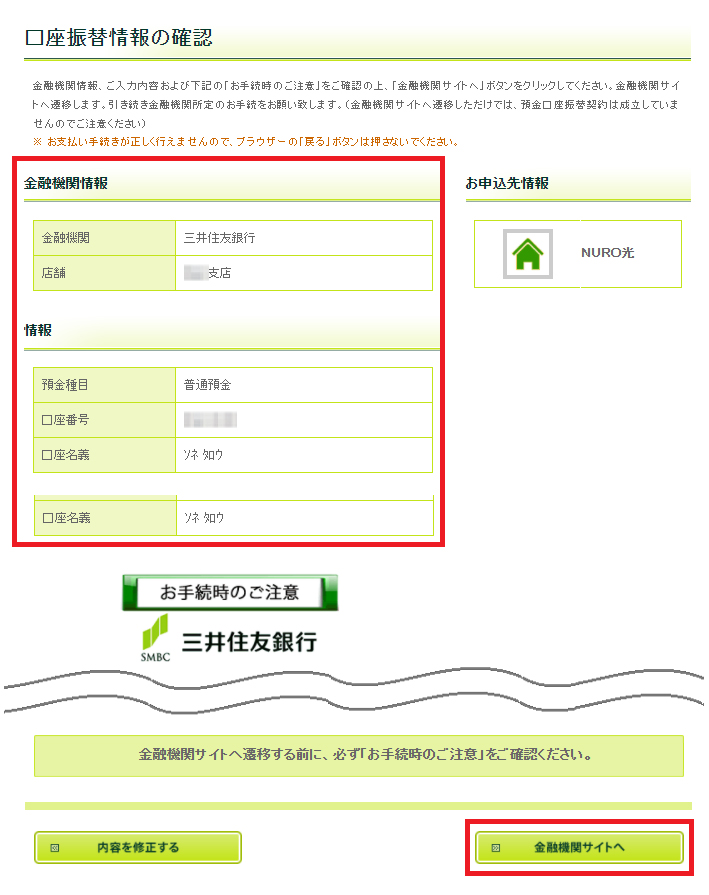
-
STEP10 金融機関サイトの案内に従ってお手続きをおこないます
-
STEP11 NUROのページに戻り、お申し込み完了画面が表示されます
これでお手続きは完了となります。
用紙での口座登録 (未成年 または 個人事業主 / 法人契約のお客さま)
開く
ご利用条件
全国の金融機関・ゆうちょ銀行をご利用いただけます。(一部ご利用いただけない金融機関もございます)
※未成年または法人口座をご利用のお客さまは、マイページからお申し込みいただけません。
用紙によるお申し込みのみとなります。
お申し込みの流れ
下記チャットサポートよりいただき、「支払方法登録申込書」をお取り寄せください。
チャットサポートへ問い合わせ
※窓口営業時間:9:00~18:00(年末年始、弊社指定のメンテナンス日を除く)
お手元に口座情報および、金融機関のお届け印をご用意ください。
申込書が弊社に到着してから、登録完了までに約 1~2 か月かかります。
※
記入内容に不備があると登録手続きに時間かかる場合や申込書の再提出が必要となる場合がございます。
必要事項をご記入の上、同封の返信用封筒にてご返送ください。
記入方法について
ご記入前にお読みください
- 黒のボールペンでご記入ください。鉛筆や消せるボールペンは金融機関にて受け付けできません。
- コピーした申込書は受け付けできません。
- 申込書裏面のご利用規約、預金口座振替規定(ゆうちょ銀行を除く)にご同意の上、ご記入ください。
- ご提出いただいた申込書は、弊社で受付後、金融機関に送付いたします。ご返却はできませんので、何卒ご了承ください。
- 申込書のお控えが必要な場合は、ご返送前にコピーなどをお取りくださいますようお願いいたします。
ご記入のチェックポイント
ポイント1:金融機関お届け印が正しく捺印されている
- 金融機関お届け印の印鑑は必ず通帳もしくは金融機関にてご確認ください。
- ネット銀行など、印鑑の届け出が不要な口座をご利用の場合は、サインもしくは認印をご捺印ください。
- 下図「見本」のように鮮明にご捺印ください。
- 不鮮明な場合は、押し直し専用欄に押印し直してください。

ポイント2:口座名義人の氏名(漢字・カナ)が漏れなく記入されている
- 口座名義人(漢字・フリガナ)を通帳の記載どおりにご記入ください。
- フリガナも忘れずにご記入ください。
- 記入が不鮮明な箇所はないか、再度ご確認ください。
- 法人口座の場合、社名、代表者役名、氏名を省略せずご記入ください。
<口座名義が法人のお客さま>
※口座開設時に「肩書き・代表者名」をご登録されている場合は、通帳に社名しか記載がなくとも、ご登録いただいたとおりのご記入が必要です。
ポイント3:金融機関・口座情報が正しく記入されている
- 「ゆうちょ銀行以外の金融機関」または「ゆうちょ銀行」のいずれかの欄にご記入ください。
- 両方の欄に記入しないようご注意ください。
- お手元の通帳と同じ口座情報を正確にご記入ください。
- ゆうちょ銀行以外
- 金融機関名、支店名、預金種目、口座番号
- ゆうちょ銀行
- 記号、番号
ポイント4:ご記載を間違えた場合、訂正した箇所に訂正印が押印されている
- 訂正の際は二重線を引き、金融機関お届け印にて訂正印を押印してください。
- 修正液や修正テープをご使用されている場合は、金融機関にて受け付けできません。

口座情報のご記入例
- 1. 金融機関の口座情報をご記入ください。
- 2. 口座名義人(漢字・フリガナ)を通帳の記載どおりにご記入ください。
- 3. 金融機関お届け印をご捺印ください。
※不鮮明な場合は押し直し専用欄をご使用ください。
ゆうちょ銀行以外の金融機関
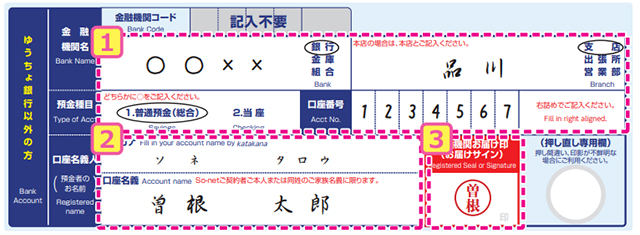
口座番号は右詰めでご記入ください。
ゆうちょ銀行
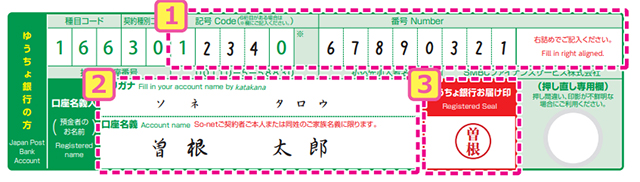
通帳の表紙の裏側 最初のページにある「記号」と「番号」をご確認ください。

※上記イメージは、記入欄の配置や配色が一部異なる場合がございます。
口座情報の確認方法
開く
キャッシュカードには、通常7桁の口座番号が記載されております。
7 桁以上になっている場合、銀行コード 4 桁+支店番号 3 桁+口座番号 7 桁などの組み合わせで構成されております。
お手もとにキャッシュカードがございましたら、下記の例をご参考に事前に口座情報をご確認ください。
- ※ご登録の際は必ず事前に口座情報をご確認ください。
- ※ ゆうちょ銀行の口座情報は こちらをご参照ください。
- ※各金融機関のご利用条件を必ずご確認ください。
キャッシュカード(イメージ1)
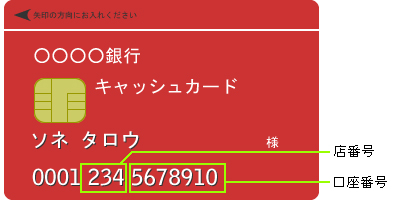
キャッシュカード(イメージ2)
(口座番号が 6 桁の場合は、口座番号の先頭に「0」をつけてご対応ください)
